Vous vous demandez comment utiliser Kingo Root ? Avez-vous l'intention de rooter votre téléphone ou votre tablette Android ? Si oui, avez-vous découvert les avantages et les inconvénients du root ? Il est nécessaire de comprendre ces questions avant de rooter votre appareil Android car c'est risqué dans un certain sens.
Nous vous expliquerons non seulement comment rooter votre téléphone Android avec Kingo Root, mais résumerons également d'autres informations importantes sur le root. Il est fortement recommandé de lire ce guide avant d'utiliser Kingo Root.
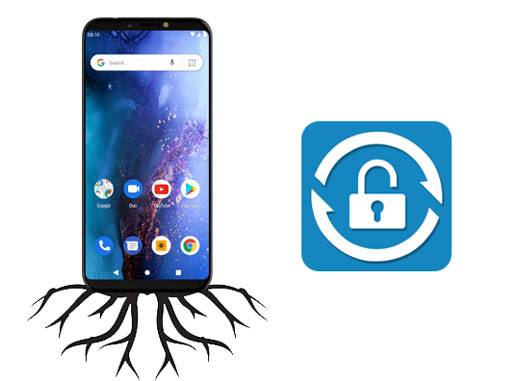
Conseils:
1. Qu'est-ce que la racine Kingo ?
Kingo Root est un outil pour aider les utilisateurs d'Android à rooter leurs téléphones et tablettes Android en quelques étapes simples. Il existe des versions PC et Android. Ainsi, il est pris en charge pour rooter avec ou sans PC.
2. Que dois-je faire avant de rooter mon appareil Android ?
Pour protéger vos données sur l'appareil Android, vous feriez mieux de sauvegarder vos données Android avant de rooter . De cette façon, vous pouvez restaurer vos données de sauvegarde sur votre appareil Android, même si vous perdez des données après le root.
Dans cette partie, nous vous avons proposé un tutoriel détaillé de la version Kingo Root PC. Veuillez confirmer que votre appareil mobile Android est allumé, connecté à un réseau disponible et que son niveau de batterie est d'au moins 50 %.
Étape 1. Téléchargez Kingo Root
Veuillez confirmer que votre PC est connecté à un réseau solide. Téléchargez ensuite la version Windows de Kingo Root sur votre PC, puis installez-la et lancez-la sur le bureau.
Étape 2. Connectez votre téléphone Android au PC
Connectez le téléphone Android au PC via un câble USB, puis appuyez sur l'icône « OK » pour autoriser le débogage USB sur Android.
Étape 3. Rooter un appareil Android avec Kingo Root
Une fois terminé, cliquez sur l'icône " Root " pour lancer le processus. Quelques minutes plus tard, il réussira à rooter votre téléphone Android et vous pourrez trouver l'application SuperUser sur votre téléphone.
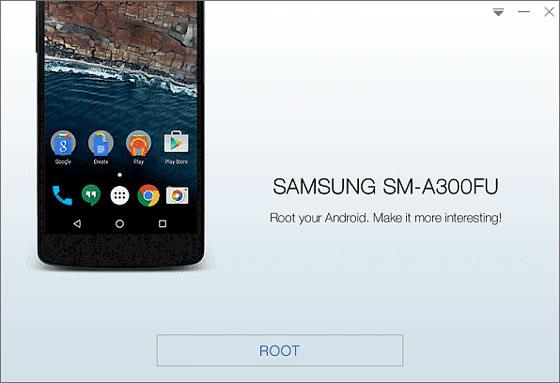
Vous pouvez également utiliser Kingo Root sans PC, puisqu'il dispose d'une version Android.
Étape 1. Téléchargez le fichier APK Kingo Root sur Android
Parcourez son site Web et appuyez sur l'option « Télécharger pour Android » pour télécharger le fichier APK sur votre smartphone.
Étape 2. Accédez à l'application
Installez et accédez à l'application sur Android, puis cliquez sur le bouton « One Click Root » pour la laisser rooter votre téléphone. Une fois terminé, la marque « ROOT SUCCEEDED » s'affichera à l'écran. En cas d'échec, veuillez réessayer plusieurs fois.
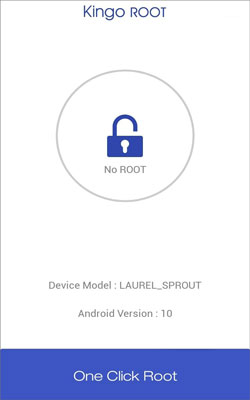
A lire aussi : Vous voulez obtenir le meilleur logiciel de rooting Android ? Voici 6 options pour votre référence.
L'enracinement d'Android peut vous permettre d'obtenir la priorité de votre téléphone Android pour devenir administrateur de votre appareil Android au lieu d'un utilisateur. Quoi qu’il en soit, plus de pouvoir signifie plus de responsabilités.

- Vous pouvez contrôler entièrement votre appareil Android, par exemple en modifiant les fichiers système.
- Supprimez librement les applications système préinstallées sans limite, ce qui permet d'utiliser pleinement la mémoire interne de votre téléphone portable.
- Personnalisez les fonctionnalités que vous aimez sur Android, comme le thème, le skin, etc.
- Bloquez les publicités sur toutes les applications afin qu'aucune publicité n'apparaisse lorsque vous jouez à un jeu mobile.
- Installez les applications incompatibles sans accroc.
- Sauvegardez plus facilement les données du système et des applications qu'auparavant.
- Exécutez votre processeur Android à une vitesse d'horloge plus élevée.
- Si vous rootez votre appareil Android avec un mauvais fonctionnement, votre appareil Android deviendra probablement une brique. Pire encore, il faudra beaucoup de temps et d'efforts pour réparer le smartphone en brique.
- Une vitesse de processeur plus élevée augmentera le risque de surchauffe.
- Les applications système peuvent ne pas bloquer les virus et les logiciels malveillants sur l'appareil Android rooté.
- Impossible d'effectuer la mise à jour du système.
Lectures complémentaires : Comment vérifier si le téléphone est rooté ? Ces 3 façons vous donneront un coup de main.
Après avoir rooté votre appareil Android avec Kingo Root, vous devez remarquer certaines choses.
1. Vérifiez la racine
Veuillez vous assurer que vous avez correctement rooté votre téléphone Android. Par conséquent, veuillez installer un vérificateur de racine pour vérifier l'état d'enracinement. À propos, vous pouvez installer ce type d'application depuis Google Play.
2. Utilisez le thème que vous aimez
Si vous n'aimez pas les thèmes de votre téléphone Android, vous pouvez télécharger et utiliser d'autres thèmes. Mais veuillez les télécharger à partir d’un site Web fiable.
3. Sauvegarder les données de l'application
Vous pouvez désormais sauvegarder facilement les données de votre application avec Titanium, une application permettant de sauvegarder presque toutes les données d'application sur les appareils Android rootés, y compris les applications système.
4. Protégez votre vie privée
Après avoir rooté votre téléphone Android, certaines applications autorisées avec des privilèges élevés pourraient divulguer vos informations personnelles, notamment vos contacts, messages, photos, etc. Il est donc essentiel d'installer une application de protection de la vie privée sur l'appareil rooté.
5. Récupérez vos fichiers supprimés
Une autre chose après avoir rooté votre téléphone est de récupérer vos données Android perdues . Sans aucun doute, l’enracinement est nécessaire dans la plupart des programmes de récupération. Mais maintenant, il est grand temps de récupérer vos données perdues à partir du stockage interne sur l'appareil Android rooté.
Il sera facile d'utiliser Kingo Root si vous lisez ce tutoriel Kingo Root. De plus, les avantages et les inconvénients du root répertoriés ci-dessus sont cruciaux pour décider de rooter ou non votre appareil Android. Nous vous conseillons tout de même d'y réfléchir, et de ne pas oublier de sauvegarder les données Android avant le root, ce qui peut vous éviter de perdre des fichiers. À propos, si nécessaire, vous pouvez également flasher votre téléphone Android pour supprimer le root de votre appareil et réinstaller un système d'exploitation sur votre téléphone. Enfin, merci d'avoir lu.
Articles Liés
Logiciel Samsung Root : 8 outils fantastiques vous aident à rooter Samsung en toute simplicité
Alternative à Titanium Backup - 10 options utiles pour sauvegarder les fichiers Android
Meilleures façons de récupérer les contacts supprimés d'un téléphone Android en 2021
Comment transférer des photos d'un téléphone Android vers une clé USB avec 3 méthodes pratiques
Nettoyer les fichiers indésirables sur Android avec 5 méthodes simples [Guide le plus récent]
[Guide pratique] Transférer des fichiers d'Android vers iPhone avec 8 astuces
Copyright © samsung-messages-backup.com Tous droits réservés.